作为讲师,我如何在收件箱 (Inbox) 中给课程的用户发送信息?
在收件箱 (Inbox) 中,您可以给课程中的一个用户或多个用户发送消息。
如果您的收件人列表包含超过 100 用户,您的信息将自动地作为个人信息发送给每个用户。作为发送者,您也将包含在总接收者计数内。
注意:
- 您目前不能给多门课程的用户发送消息。
- 您也可以给自己发送消息,但是消息只能在“已发送消息”文件夹中查看。
- 一旦用户在课程中有活跃注册,他们就会在会话显示,课程发布前,用户不能参与课程。
- 课程结束后,您不能再给参加这门课程的学生发送消息。但是,您仍可以在已结束的课程中使用教师、助教和设计员的身份来回复用户发送的消息。
打开收件箱

在全局导航,点击收件箱 (Inbox) 链接。
撰写消息

点击撰写(Compose)图标。
选择课程
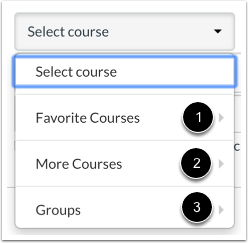
在课程的下拉菜单,选择您想发送信息的课程。您可以按照当前收藏的课程 [1]、其他课程 [2] 或小组 [3] 来筛选您的课程。
添加用户
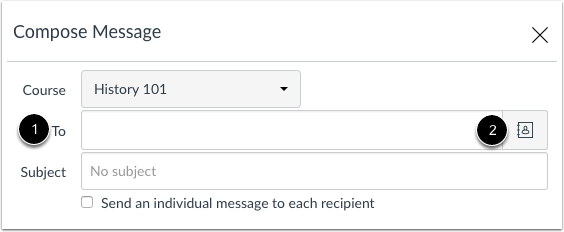
要添加用户,您可以在收件栏搜索用户[1]或您可以使用课程名单[2]。
搜索用户
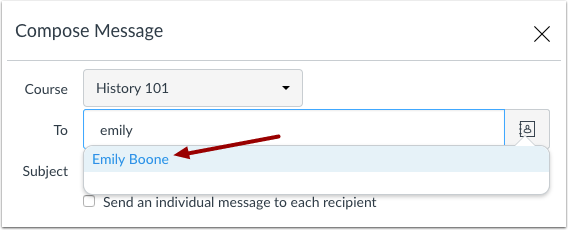
要搜索具体用户,在收件 (To) 栏键入用户名。LMS将自动列出相符合的姓名。如果显示多个姓名,请使用箭头键选择用户姓名。然后按Enter键。用户姓名将显示在收件 (To) 栏内,以浅蓝色突出显示。
如果您意外选错了用户,请按删除键(Delete) (MAC键盘)或 退格键(Backspace) (PC键盘),用户移除用户。
您也可以将光标停留在收件人姓名上方,点击白色 X 号,将其从收件栏中删除。
添加多个用户
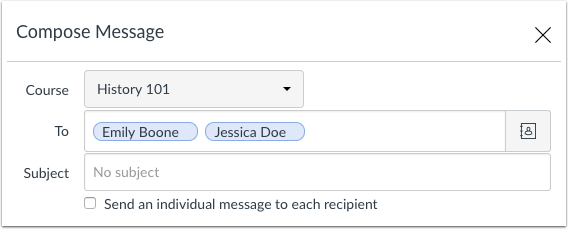
要向多个用户发送信息,在收件人(To)字段中键入其他用户的姓名。
注意:如果您的收件人列表较长, 启用滚动前,收件栏将只显示 5 行。如果您选择了发送个人消息(Send individual messages)复选框,将创建发送给所有收件人的个人消息。
使用课程名单
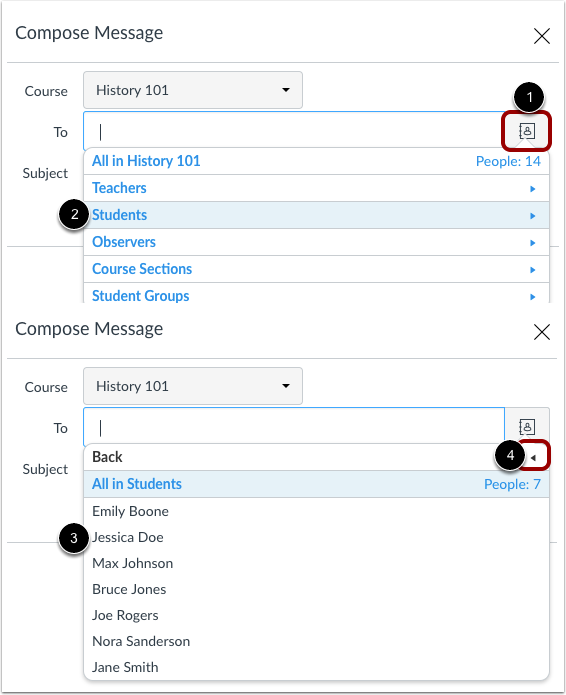
要从课程名册内选择用户,请点击收件 (To) 栏 [1] 旁边的地址簿 (Address Book) 图标。在课程下拉菜单点击课程名称,找到用户的角色[2],并点选用户名[3]。名字是按姓氏排列。
要导航回到课程名单,请使用箭头图标[4]。
注意:
- 自定义角色的用户会在课程名单显示设置为那个自定义角色的基础角色类型。
- 设计者角色的用户(或与设计者基础类型的自定义角色)不会在课程名单中出现。要发送消息给课程设计员,可在收件 (To) 栏键入用户名。
添加多个用户
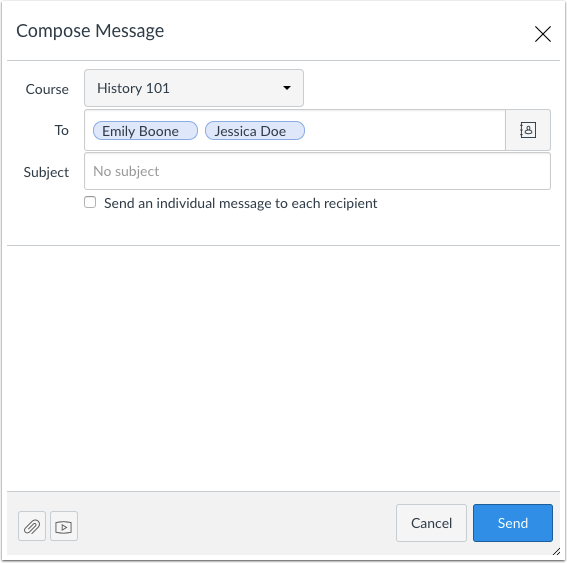
要给课程名单中的多个用户发送信息,请按下命令键(Mac)或控制键(Windows),并点击您想添加到消息中的每个用户的姓名。按着键盘的键把名单窗口保留打开。
发送消息
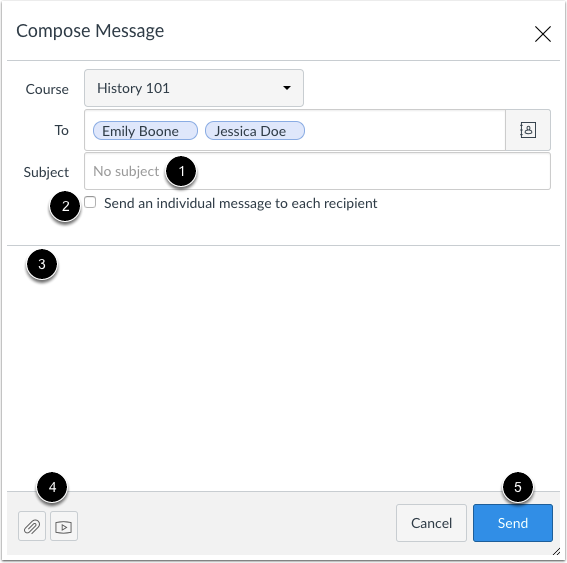
在主题栏目 [1],为您的消息键入一个主题:
如果要发送消息给多个用户,但不希望每个用户看到该消息包含的其他用户,请点击发送单个消息给每个收件人 (Send an individual message to each recipient) 复选框 [2]。如果您发送的消息包含超过 100 个收件人(包括作为发件人的您),则该复选框将被默认选中。
在消息栏 [3],输入您的消息。所有内容以纯文本格式发送。请注意,如果在您的消息中包括了网址,在发送的消息后,网址会自动变成可点击的链接。
如果要包括附件或媒体文件,点击附件或媒体文件的图标 [4]。
当您完成时,请点击发送 (Send) 按钮 [5]。
